Μια γραμμή κατάστασης βρίσκεται στο κάτω μέρος των παραθύρων του προγράμματος περιήγησης στο Internet και σε πολλά παράθυρα εφαρμογών και εμφανίζει την τρέχουσα κατάσταση της ιστοσελίδας ή της εφαρμογής που εμφανίζεται. Για παράδειγμα, στις πρώτες εκδόσεις του Internet Explorer, έδειξε αν η σελίδα ήταν ασφαλής ή όχι, το πιστοποιητικό της, το περιεχόμενο που φορτώθηκε στη σελίδα και η διεύθυνση ιστού.
Παρακάτω είναι ένα παράδειγμα της εμφάνισης της γραμμής κατάστασης στον Microsoft Internet Explorer.
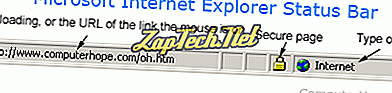
Η σημερινή γραμμή κατάστασης του προγράμματος περιήγησης
Όλα τα νέα και τα σύγχρονα προγράμματα περιήγησης έχουν καταργήσει τη γραμμή κατάστασης. Πληροφορίες σχετικά με το περιεχόμενο που φορτώνεται εμφανίζονται στην κάτω αριστερή γωνία καθώς συμβαίνει. Όταν τοποθετείτε το δείκτη του ποντικιού πάνω από έναν σύνδεσμο, οι πληροφορίες σχετικά με αυτόν τον σύνδεσμο εμφανίζονται επίσης στην κάτω αριστερή γωνία. Ωστόσο, όταν τίποτα δεν φορτώνεται ή δεν εξετάζεται, τίποτα δεν εμφανίζεται. Όλες οι άλλες πληροφορίες που υπήρχαν στη γραμμή κατάστασης, όπως εάν μια σελίδα είναι ασφαλής, έχουν μεταφερθεί στη γραμμή διευθύνσεων ή στο κύριο πλαίσιο, ανάλογα με το πρόγραμμα περιήγησης που χρησιμοποιείτε.
Γραμμή κατάστασης σε άλλες εφαρμογές
Σήμερα, ορισμένες εφαρμογές εξακολουθούν να διαθέτουν μια γραμμή κατάστασης, σε αντίθεση με τα προγράμματα περιήγησης στο Internet. Οι γραμμές κατάστασης εφαρμογής ενδέχεται να εμφανίζουν αριθμούς σελίδων, αριθμό λέξεων σε ένα έγγραφο ή άλλες πληροφορίες σχετικά με την εφαρμογή ή το αρχείο που είναι ανοιχτό.
Για παράδειγμα, στο Microsoft Word, η γραμμή κατάστασης βρίσκεται στο κάτω μέρος του παραθύρου εφαρμογής του Word. Εμφανίζει τον τρέχοντα αριθμό σελίδας του εγγράφου που προβάλλεται, τις συνολικές σελίδες του εγγράφου, τον αριθμό των λέξεων στο έγγραφο και αν υπάρχουν σφάλματα διόρθωσης. Αν επισημαίνεται κείμενο στο έγγραφο, εμφανίζεται ο αριθμός των λέξεων σε αυτό το επισημασμένο τμήμα του κειμένου. Εμφανίζεται επίσης ένα ρυθμιστικό ζουμ, επιτρέποντας σε ένα χρήστη να μεγεθύνει ή να μηδενίζει ένα έγγραφο.

Πώς μπορώ να προβάλλω ή να κρύψω τη γραμμή κατάστασης σε ένα πρόγραμμα περιήγησης;
Σημείωση: Όλα τα νέα προγράμματα περιήγησης δεν έχουν πλέον την επιλογή να εμφανίζουν και να αποκρύπτουν τη γραμμή κατάστασης. Οι παρακάτω πληροφορίες αφορούν χρήστες που εξακολουθούν να χρησιμοποιούν παλαιότερα προγράμματα περιήγησης.
Windows Explorer
Η γραμμή κατάστασης στην Εξερεύνηση των Windows εμφανίζεται από προεπιλογή, αλλά εμφανίζει μόνο βασικές πληροφορίες για ένα επιλεγμένο αρχείο ή φάκελο. Για να δείτε περισσότερες λεπτομέρειες σχετικά με ένα αρχείο, μπορείτε να ενεργοποιήσετε το παράθυρο λεπτομερειών χρησιμοποιώντας τα παρακάτω βήματα.
- Ανοίξτε τον Windows Explorer.
- Κάντε κλικ στην επιλογή Προβολή .
- Κάντε κλικ στην επιλογή " Παράθυρο λεπτομερειών ".
Το πρόγραμμα περιήγησης Internet Explorer
- Ανοίξτε τον Internet Explorer.
- Κάντε κλικ στην επιλογή Προβολή στη γραμμή μενού στην κορυφή. Εάν δεν εμφανίζονται οι επιλογές μενού "Προβολή επεξεργασίας αρχείου", πατήστε το πλήκτρο Alt.
- Επιλέξτε την επιλογή Γραμμές εργαλείων .
- Επιλέξτε ή καταργήστε την επιλογή της γραμμής κατάστασης για να προβάλετε ή να αποκρύψετε τη γραμμή κατάστασης.
Πρόγραμμα περιήγησης Opera
Οι νεότερες εκδόσεις της Όπερας δεν έχουν πλέον πλήρη γραμμή κατάστασης. Αντίθετα, εμφανίζεται μια αναδυόμενη μίνι γραμμή κατάστασης στο κάτω αριστερό μέρος του παραθύρου της Opera όταν μετακινείται πάνω από μια υπερσύνδεση ιστοσελίδας.
Σε παλαιότερες εκδόσεις της λειτουργίας Opera, η γραμμή κατάστασης μπορεί να εμφανιστεί ή να αποκρυφτεί, ακολουθώντας τα παρακάτω βήματα.
- Άνοιγμα της όπερας.
- Κάντε κλικ στο μενού Προβολή .
- Επιλέξτε ή καταργήστε την επιλογή της γραμμής κατάστασης για να προβάλετε ή να αποκρύψετε τη γραμμή κατάστασης.
- Η γραμμή κατάστασης των Microsoft Windows εξακολουθεί να είναι απενεργοποιημένη.
Γραμμή διευθύνσεων, Όροι λογισμικού, Γραμμή κατάστασης, Γραμμή εργασιών
